Ende 2017 wurde die Nintendo-Switch wurde auf Version 4.0 aktualisiert, die die Möglichkeit beinhaltet, 30-sekündige Gameplay-Clips bestimmter Spiele aufzuzeichnen und in sozialen Medien zu teilen. Früher konnten Switch-Benutzer nur Screenshots machen und mit der Welt teilen, aber jetzt können sie die besten (und lustigsten) Gameplay-Momente hervorheben, indem sie Nintendos bestes Spiel spielen. Zum Zeitpunkt der Veröffentlichung des Updates unterstützten nur eine kleine Handvoll Nintendo-Erstanbieterspiele diese Funktion, aber mittlerweile ist die Liste auf die meisten Spiele auf der Plattform ausgeweitet. Hier erfahren Sie, was Sie über das Aufnehmen und Teilen von Filmmaterial auf Nintendo Switch wissen müssen.
Inhalt
- So erfassen und teilen Sie Gameplay auf Nintendo Switch
- So nehmen Sie mit einer Capture-Karte auf
Empfohlene Videos
Einfach
5 Minuten
Nintendo Switch, Spiel, das Capture unterstützt

So erfassen und teilen Sie Gameplay auf Nintendo Switch
Zunächst möchten Sie wissen, wie Sie Gameplay direkt von Ihrem Nintendo Switch-System aufzeichnen und teilen können.
Schritt 1: Wenn Sie zur Aufnahme bereit sind, halten Sie die Schalter gedrückt Aufnahmetaste – Es ist die quadratische Taste mit dem eingerückten Kreis, die sich unter dem Steuerkreuz auf dem linken Joy-Con oder gegenüber der Home-Taste auf dem Switch Pro-Controller befindet. Wenn Sie die Taste gedrückt halten, werden automatisch 30 Sekunden Spielzeit aufgezeichnet. Sie müssen die Taste nicht die gesamten 30 Sekunden gedrückt halten: Ein langer Druck sollte ausreichen, um sie in Gang zu setzen. A Durch kurzes Tippen wird ein Screenshot erstellt, während ein vollständiges Drücken ein Video aufzeichnet.
Schritt 2: Die Konsole signalisiert mit einem sich drehenden Symbol, dass sie einen Clip aufzeichnet, und in der oberen linken Ecke des Bildschirms erscheint die Meldung „Speichern“. Wenn die Videoaufnahme abgeschlossen ist, erscheint eine neue Meldung mit dem Wiedergabesymbol, die besagt, dass der Clip erfolgreich gespeichert wurde.
Verwandt
- Die besten kommenden Nintendo Switch-Spiele: 2023, 2024 und darüber hinaus
- Mit diesem einfachen Trick sparen Sie 70 US-Dollar bei einer Nintendo Switch OLED
- Sparen Sie noch heute 28 % bei The Legend of Zelda: Breath of the Wild
Schritt 3: Der Switch zeichnet automatisch die letzten 30 Sekunden des Spiels auf. Wenn Sie jedoch gerade ein Spiel betreten haben und einen Clip aufnehmen möchten, zeichnet er jede beliebige Länge bis zu 30 Sekunden auf.
Schritt 4: Navigieren Sie nach der Aufnahme eines Clips einfach zu Ihrem Album auf dem Startbildschirm.
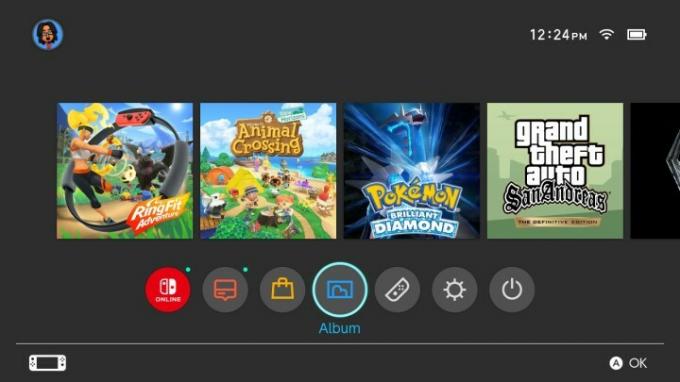
Schritt 5: Ihre Clips werden automatisch mit Ihren Screenshots gruppiert. Sie werden jedoch feststellen, dass die Clips in der unteren rechten Ecke der Miniaturansicht mit „30s“ gekennzeichnet sind. Sie können die Bibliothek filtern, um nur Ihre Clips anzuzeigen, indem Sie Y drücken und klicken Nur Videos im Dropdown-Menü.
Schritt 6: Beim Öffnen des Clips wird dieser automatisch abgespielt.
Schritt 7: Manchmal ist nicht alles in diesem 30-Sekunden-Clip bemerkenswert. Wenn Sie es kürzen möchten, drücken Sie A während Sie den Clip ansehen. Von dort aus können Sie die Leiste Bild für Bild vom Anfang des Clips verschieben und so den Teil des Videos wegschneiden, den Sie nicht möchten. Dies wird zum neuen Anfang des Videos. Drücken Sie A Machen Sie dasselbe vom Ende des Clips an, bis Sie mit dem Ende des Clips zufrieden sind. Machen Sie sich keine Sorgen – Ihr Originalclip bleibt auch nach dem Zuschneiden erhalten.
Schritt 8: Mit der Bearbeitungsfunktion können Sie auch Screenshots aus dem Clip erstellen. Drücken Sie A an der Stelle im Clip, die Sie scannen möchten, und drücken Sie Als Screenshot speichern. Dies ist eine gute Möglichkeit, sich nachträglich einen Screenshot zu sichern, den Sie möglicherweise in den letzten 30 Sekunden des Spiels verpasst haben.
Schritt 9: Zu den faszinierendsten Aspekten der Aufnahme von Clips gehört die Möglichkeit, sie an andere Personen zu senden. Sie können Ihre Clips ganz einfach auf Social-Media-Plattformen wie Twitter und anderen hochladen Facebook. Suchen Sie dazu einfach den jeweiligen Clip und wählen Sie ihn aus A, und schlagen Post. Verknüpfen Sie Ihre Twitter- und Facebook-Seiten mit Ihrem Konto, und Sie können mit dem Hochladen und Teilen Ihrer lustigen Clips mit Ihren Followern beginnen. Sie können sogar einen Kommentar zum Clip eingeben.

So nehmen Sie mit einer Capture-Karte auf
Wenn Sie Probleme mit dem integrierten Aufnahmesystem der Switch haben oder ein bestimmtes Spiel entdecken, das nicht damit kompatibel ist, stehen Ihnen andere Optionen zur Verfügung. Der todsichere Weg, Ihr Nintendo Switch-Gameplay zu speichern und zu teilen, ist die Verwendung einer Capture-Karte. Diese speziellen Geräte bestehen aus einem Hardwaresystem eines Drittanbieters, das Bildschirmaufnahmen mit dem von Ihnen verwendeten System aufzeichnet. Es kann auch Zeitlimits außer Kraft setzen und sogar die Aufzeichnung von Spielen blockieren. Benutzer können so lange aufzeichnen, wie sie möchten oder so viel, wie ihr Festplattenspeicher aushält. wir glauben das Capture-Karten sind zweifellos die hochwertigste Methode zur Gameplay-Aufzeichnung.
Wenn Sie eine Capture-Karte verwenden, ist der Vorgang viel komplizierter, als wenn Sie einfach über den Switch teilen. Alle Bonusfunktionen machen es jedoch zu einer lohnenden Zeitinvestition. Unser Favorit ist das Elgato Game Capture HD60 S, aber es gibt auch viele andere hervorragende Optionen.
Empfehlungen der Redaktion
- Pikmin 4: Wie lange dauert es, die Hauptgeschichte und das Nachspiel zu meistern?
- Wir haben die besten (und schlechtesten) Startgeräusche für Videospielsysteme bewertet
- So übertragen Sie Daten von Ihrer PS4 auf die PS5
- So streamen Sie live auf Nintendo Switch
- So erstellen Sie Ordner auf PS5
Werten Sie Ihren Lebensstil aufDigital Trends hilft Lesern mit den neuesten Nachrichten, unterhaltsamen Produktrezensionen, aufschlussreichen Leitartikeln und einzigartigen Einblicken, den Überblick über die schnelllebige Welt der Technik zu behalten.




